Windows 10 a notablement réduit les possibilités de personnalisation de l’interface utilisateur pour ses utilisateurs. Les thèmes ont perdu de leur ampleur, et il a fallu des réclamations pour que Microsoft réintroduise les barres de titre colorées. De nombreuses options de configuration accessibles autrefois via le panneau de configuration ont été dissimulées, et le changement de fond d’écran ne peut désormais se faire que via la nouvelle application Paramètres. Cela pose un problème majeur : l’application Paramètres ne permet pas de définir des fonds d’écran différents pour plusieurs écrans, et aucune option visible dans le panneau de configuration n’offre cette possibilité. Heureusement, une solution simple existe.
Ouvrez la fenêtre Exécuter en utilisant le raccourci clavier Win + R. Dans le champ, copiez-collez la commande suivante, puis appuyez sur Entrée :
control /name Microsoft.Personalization /page pageWallpaper
Ceci ouvrira une fenêtre du Panneau de configuration sur une section très spécifique, normalement inaccessible via l’application Panneau de configuration.
Dans cette section, l’image actuellement utilisée comme fond d’écran sera affichée et sélectionnée. Dans le menu déroulant « Emplacement de l’image », choisissez l’emplacement de vos images et chargez celles souhaitées. Toutes les images du dossier sélectionné seront initialement sélectionnées. Désélectionnez-les en cliquant sur le bouton « Effacer tout », puis sélectionnez l’image que vous voulez utiliser pour un des moniteurs. Une fois l’image sélectionnée, faites un clic droit dessus et choisissez l’écran pour lequel l’appliquer. Répétez l’opération pour chaque écran supplémentaire. Les arrière-plans se mettront à jour en temps réel, et la barre des tâches apparaissant sur chaque moniteur adoptera une couleur différente (en fonction de vos paramètres de couleurs pour la barre des tâches).
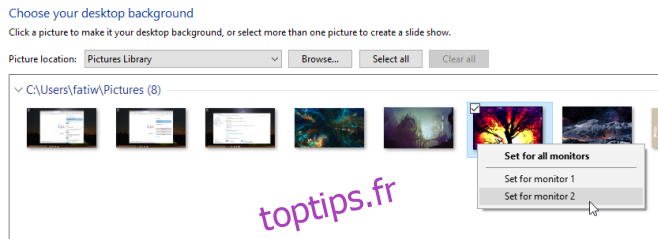
Il devrait certainement exister un moyen plus direct de faire cette manipulation. Il est difficile de comprendre pourquoi Microsoft a choisi de cacher cette fonctionnalité.
Mis à jour le : 8 décembre 2020 à 13 h 25